在某些情況下,您可能需要在 Excel 中生成隨機數。
例如,從列表中選擇隨機獲勝者或獲取隨機數字列表以進行數據分析或在課堂上創建隨機學生組。
在本教程中,您將學習如何在 Excel 中生成隨機數(有和沒有重複)。
在 Excel 中有兩個用於生成隨機數的工作表函數:RAND 和 RANDBETWEEN。
- RANDBETWEEN 函數將為您提供隨機數,但結果中重複的可能性很高。
- RAND 函數更有可能給你一個沒有重複的結果。但是,它只給出 0 到 1 之間的隨機數。它可以與 RANK 一起使用,在 Excel 中生成唯一的隨機數(如本教程後面所示)。
在 Excel 中使用 RANDBETWEEN 函數生成隨機數
Excel RANDBETWEEN 函數在兩個指定數字之間生成一組整數隨機數。
RANDBETWEEN 函數有兩個參數——底部值和頂部值。它只會為您提供兩個指定數字之間的整數。
例如,假設我想生成 10 個介於 1 和 100 之間的隨機數。
以下是使用 RANDBETWEEN 生成隨機數的步驟:
- 選擇要在其中獲取隨機數的單元格。
- 在活動單元格中,輸入 =RANDBETWEEN(1,100)。
- 按住 Control 鍵並按 Enter。
這將立即在所選單元格中為我提供 10 個隨機數。
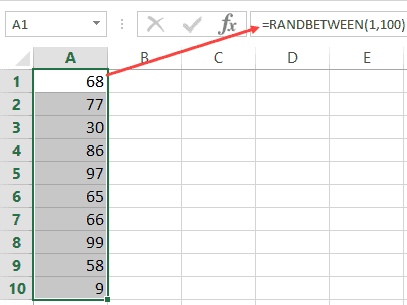
雖然 RANDBETWEEN 可以很容易地獲取指定數字之間的整數,但結果中重複的可能性很高。
例如,當我使用 RANDBETWEEN 函數獲取 10 個隨機數並使用公式 =RANDBETWEEN(1,10) 時,它給了我幾個重複項。
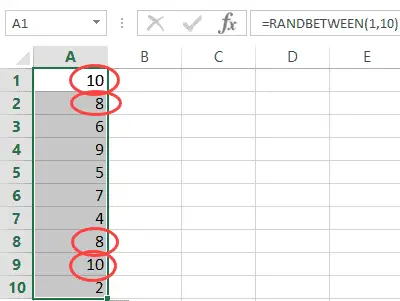
如果您對重複項沒問題,RANDBETWEEN 是在 Excel 中生成隨機數的最簡單方法。
請注意,RANDBETWEEN 是一個可變函數,每次工作表發生更改時都會重新計算。為避免重新計算隨機數,一次又一次地將公式的結果轉換為值。
在 Excel 中使用 RAND 和 RANK 函數生成唯一的隨機數
我多次測試了 RAND 函數,沒有發現重複值。但作為警告,我建議您在使用此函數時檢查重複值。
假設我想在 Excel 中生成 10 個隨機數(不重複)。
以下是在 Excel 中生成隨機數而不重複的步驟:
現在您可以使用 B 列中的值作為隨機數。
注意:蘭德是一個易變的公式,每次工作表有任何變化時都會重新計算。確保已將所有 RAND 函數結果轉換為值。
注意:雖然我檢查並沒有在 RAND 函數的結果中發現重複,但我仍然建議您在生成這些數字後檢查。您可以使用條件格式突出顯示重複項或使用刪除重複項選項來擺脫它。




